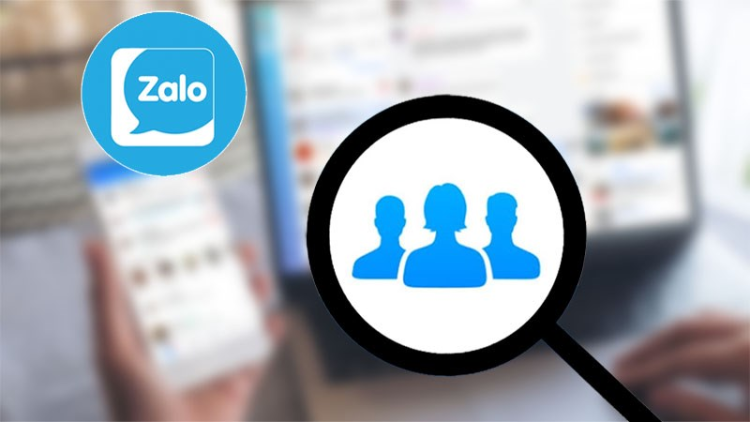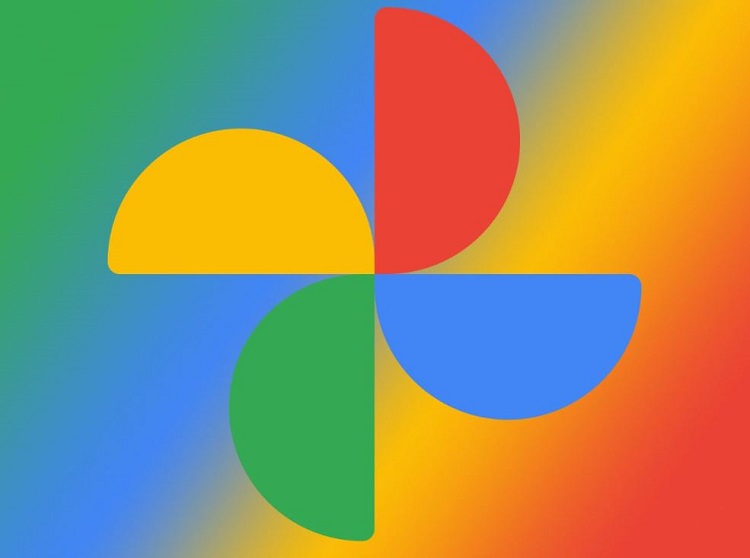[Thủ Thuật iOS] Khắc phục nhanh lỗi Airdrop không tìm thấy người nào
Airdrop không tìm thấy người nào là tình trạng iFan đang phải đối diện? Khi gặp phải sự cố này, bạn không thể thực hiện gửi/nhận hình ảnh hay video từ thiết bị “Táo khuyết” khác.
AirDrop luôn là sự lựa chọn hàng đầu nếu người dùng cần truyền dữ liệu giữa hai thiết bị Apple. Mặc dù hầu hết thời gian tính năng AirDrop đều rất ổn định, việc truyền dữ liệu cũng diễn ra suôn sẻ, nhanh chóng. Nhưng cũng có không ít trường hợp người dùng gặp phải sự cố nào đó với AirDrop. Trong số đó, một số iFan hiện nay đang đau đầu với tình trạng AirDrop không tìm thấy người nào dù iPhone đang ở gần, và cả hai thiết bị nều bật Bluetooth và Wifi. Đừng vội lo, Blog Chăm Chỉ đã tìm hiểu về tình trạng này và giúp bạn khắc phục với những thủ thuật đơn giản.
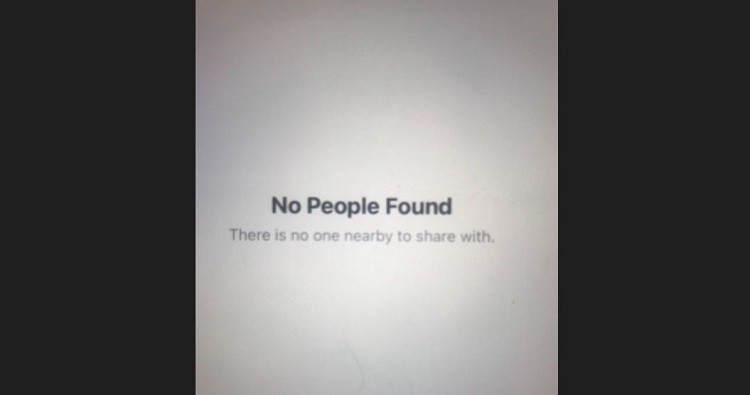
Hướng dẫn cách xử lý lỗ AirDrop không tìm thấy người nào
Nội dung
Đối với lỗi airdrop không tìm thấy người nào có rất nhiều nguyên nhân gây ra. Ví dụ như thiết bị của người nhận không hoạt động, không đồng ý nhận giữ liệu. Màn hình máy đang bị khóa, thiết lập AirDrop không chính xác… Do đó, có rất nhiều biện pháp để khắc phục tình trạng này, cụ thể như sau:
Đáp ứng yêu cầu hoạt động của AirDrop
- Một trong những lý do iPhone không tìm thấy Airpods chính là vì bạn chưa đáp ứng điều kiện để AirDrop hoạt động. Trước tiên, người dùng cần phải đảm bảo cả hai thiết bị gửi và nhận đều đã bật tính năng Wifi và Bluetooth. Bên cạnh đó, bạn phải chắc chắn rằng hai thiết bị ở gần nhau để dế yêu có thể tìm thấy thiết bị của người nhận.
- Tiếp đến, cả 2 chiếc iPhone đều cần phải tắt tính năng “điểm truy cập cá nhân”. Đồng thời, cần phải tắt các chế độ “không làm phiền”, “chế độ máy bay” nếu như các chế độ này đang được bật.
- Hơn nữa, trong quá trình chuyển đổi dữ liệu, bạn cần phải để màn hình của iPhone (cả hai thiết bị) đều đang mở chứ không được tắt hoặc khóa màn hình nhé.
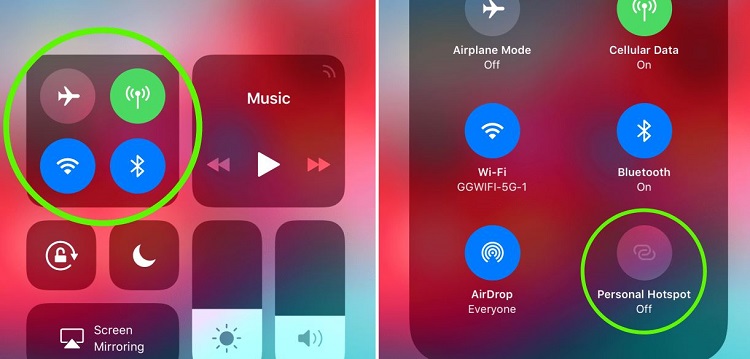
Cài đặt AirDrop
Nguyên nhân chủ yếu dẫn đến tình trạng AirDrop không tìm thấy các thiết bị khác. Là vì iFan đang để chế độ “không nhận” hoặc “danh bạ” và thiết bị iPhone khác không có trong danh bạ. Do đó, người dùng nên cài đặt lại chế độ “mọi người”, nhất là với thiết bị Apple nhận dữ liệu để có thể tìm thấy thiết bị khác nhé.
Người dùng cần vào Cài đặt > Cài đặt chung > Nhấn chọn AirDrop > Nhấn vào tùy chọn Mọi người là được. Sau khi đã thay đổi chế độ hiển thị thì bạn hãy kết nối lại hai thiết bị.

Khởi động lại cả hai thiết bị Apple
Chắc chắn không thể nào bỏ qua thủ thuật “nhỏ mà có võ” là tắt nguồn và khởi động lại iPhone. Bởi có khả năng là cả hai thiết bị đang tạm thời gặp sự cố nào đó nên mới không truyền dữ liệu qua AirDrop được. Nhất là khi dế yêu của bạn đã hoạt động được một thời gian dài nhưng chưa bao giờ khởi động lại và có thể xảy ra lỗi hệ điều hành. Chính vì vậy, anh em hãy tiến hành tắt nguồn máy, khởi động lại ở cả hai thiết bị nhé.
Cập nhật iOS cho iPhone
Phiên bản iOS lỗi thời trên một trong hai thiết bị cũng là “thủ phạm” dẫn đến việc truyền dữ liệu qua AirDrop bị lỗi. Vậy nên, iFan hãy đi đến Cài đặt > Cài đặt chung > Cập nhật phần mềm > Kiểm tra và cập nhật hệ điều hành lên phiên bản mới nhất nếu có. Mỗi một bản cập nhật iOS không chỉ mang đến tính năng mới mà còn giúp sửa lỗi cho nhiều sự cố còn tồn tại ở phiên bản cũ. Do đó, việc AirDrop không tìm thấy người nào có thể được khắc phục qua thủ thuật này.
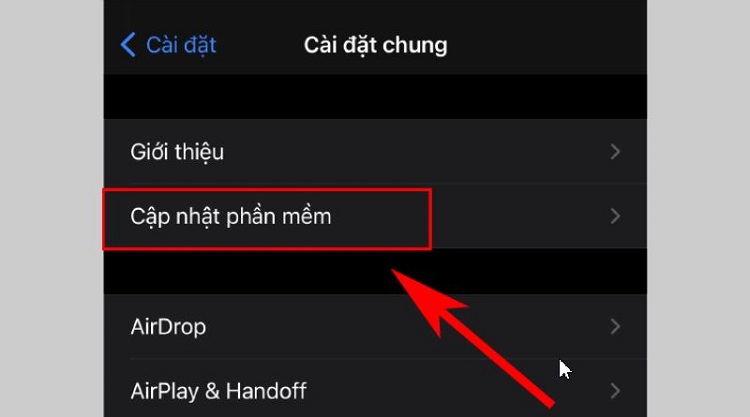
Đặt lại cài đặt mạng cho iPhone
Cuối cùng, nếu như các biện pháp trên đều “bó tay” trước sự cố. Admin nghĩ rằng iFan nên đặt lại cài đặt mạng cho thiết bị. iFan chỉ cần vào Cài đặt > Cài đặt chung > Chuyển hoặc đặt lại iPhone > Đặt lại > Đặt lại cài đặt mạng. Sau đó, kết nối lại Wifi, Bluetooth và tiến hành sử dụng AirDrop và xem thử sự cố có còn tiếp tục xảy ra hay không nhé.
Blog Chăm Chỉ đã chia sẻ xong các biện pháp giúp iFan khắc phục lỗi: Airdrop không tìm thấy người nào. Chúc iFan thực hiện thành công!
XEM THÊM
- Cách tắt nhấc điện thoại sáng màn hình trên iPhone siêu dễ
- Tại sao iPhone bị sập nguồn khi vẫn còn pin? Khắc phục ngay